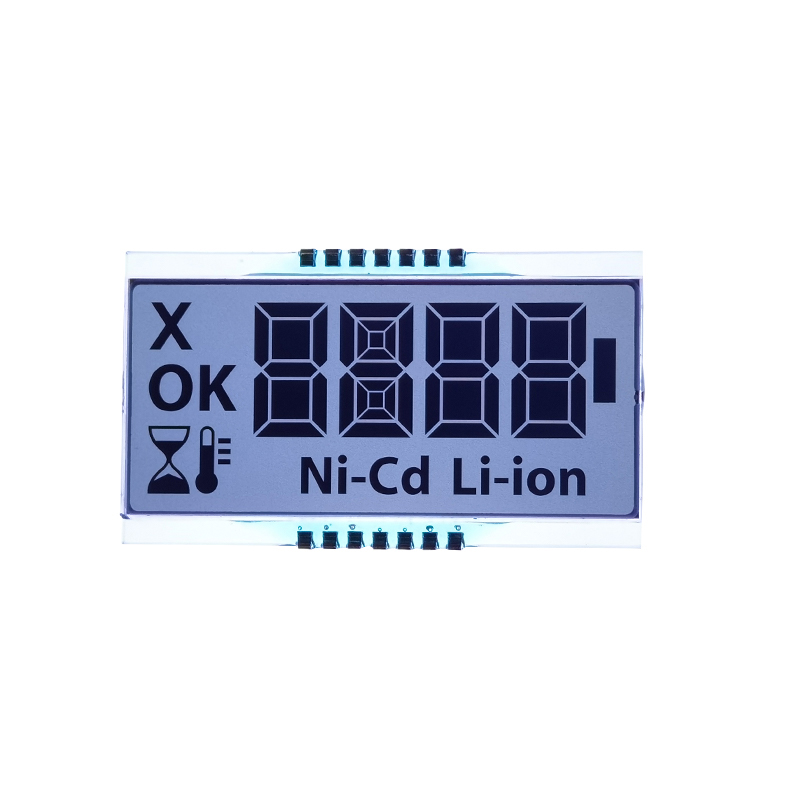Ce guide fournit un tutoriel étape par étape sur la connexion d'un écran OLED à votre Arduino Uno, couvrant tout, de la choix du bon affichage au dépannage des problèmes courants. Apprenez à programmer votreAffichage Arduino Uno OledPour diverses applications, des affichages de texte simples aux interfaces graphiques complexes.
Le marché propose une variété d'écrans OLED compatibles avec l'Arduino Uno. Les facteurs clés à considérer comprennent la taille, la résolution et le type d'interface (I2C ou SPI). I2C est généralement préféré pour sa simplicité, nécessitant moins d'épingles Arduino. Les choix populaires incluent des écrans d'Adafruit, SparkFun et d'autres fabricants réputés. N'oubliez pas de vérifier les spécifications de l'écran pour assurer la compatibilité avec les capacités de votre Arduino UNO. Par exemple, un petit écran de 0,96 pouces est idéal pour les projets compacts, tandis que les affichages plus grands peuvent être mieux adaptés aux projets nécessitant plus d'informations visuelles. Avant d'acheter, examinez attentivement les fiches techniques fournies par le fabricant.
Les protocoles I2C et SPI sont les méthodes de communication les plus courantes pour connecter les écrans OLED aux microcontrôleurs comme l'Arduino Uno. I2C (circuit inter-intégré) utilise moins de broches (généralement SDA et SCL) et simplifie le câblage. SPI (interface périphérique en série) offre une vitesse plus élevée mais nécessite plus d'épingles. Pour les débutants, I2C est souvent recommandé en raison de sa facilité d'utilisation. Le choix dépend de l'affichage spécifique et des exigences du projet.
Une fois que vous avez choisi votreAffichage Arduino Uno Oled, le câblage est relativement simple, en particulier avec un écran I2C. En règle générale, vous devrez connecter les broches VCC, GND, SDA et SCL. Reportez-vous à la fiche technique de votre affichage pour les affectations de broches exactes. Un câblage incorrect peut endommager vos composants, alors vérifiez vos connexions avant d'alimenter le système. De nombreux tutoriels et vidéos en ligne démontrent le processus, en utilisant divers écrans.
| Épingle arduino uno | Pin d'affichage OLED |
|---|---|
| 5V | VCC |
| GND | GND |
| A4 | SDA |
| A5 | SCL |
Remarque: Ceci est un exemple général. Consultez votre spécifiqueAffichage Arduino Uno OledFiche technique pour les affectations de broches précises.
Après le câblage, vous devez écrire le code Arduino pour contrôler votre affichage. De nombreuses bibliothèques simplifient le processus, comme la bibliothèque Adafruit GFX et la bibliothèque spécifique de votre écran OLED. Ces bibliothèques fournissent des fonctions pour afficher du texte, des images et d'autres éléments graphiques. Vous pouvez trouver de nombreux exemples et tutoriels en ligne, démontrant comment afficher du texte, des chiffres et même des animations simples. N'oubliez pas d'installer les bibliothèques nécessaires via le gestionnaire de bibliothèque d'Arduino IDE.
#include #define screen_width 128 // Largeur d'affichage OLED, en pixels # define screen_height 64 // hauteur d'affichage OLED, en pixels // déclar pour un SSD1306 affichage connecté à I2C (SDA, SCL Pins, Adafruit_SSD1306 Affichage (screen_width, scread_hey, et wire -1); void setup () {serial.begin (9600); // ssd1306_switchcapvcc = générer une tension d'affichage à partir de 3,3V en interne if (! Display.begin (ssd1306_switchcapvcc, 0x3c)) {// adresse 0x3c pour 128x64 serial.println (f (ssd1306 allocation failli)); pour(;;); // ne procéde pas, Loop Forever} display.cleardisplay (); affichage.seTTextSize (2); // Affichage à l'échelle normale 1: 1 pixel.SeTTextColor (blanc); // dessiner l'affichage de texte blanc.setCursor (0, 0); // Commencez à Top-Left Corner Display.println (bonjour, monde!); display.display ();} void loop () {// Mettez votre code principal ici, pour exécuter à plusieurs reprises:} Si votreAffichage Arduino Uno OledNe fonctionne pas, vérifiez votre câblage, votre alimentation et votre code. Assurez-vous que les bibliothèques correctes sont installées. Si vous utilisez I2C, vérifiez que l'adresse I2C est correcte. Les forums et communautés en ligne dédiés à Arduino sont d'excellentes ressources pour résoudre des problèmes spécifiques. N'oubliez pas de toujours vous référer à la fiche technique de votre écran pour des détails spécifiques et des conseils de dépannage.
Pour les écrans LCD et OLED de haute qualité pour vos projets, envisagez d'explorer la gamme de produits offerts parDalian Eastern Display Co., Ltd.Ils offrent une large sélection d'affichages en fonction de diverses applications.
Références:
Bibliothèque Adafruit SSD1306:https://github.com/adafruit/adafruit_ssd1306